Foto in PDF umwandeln: Mit der richtigen Software kein Problem
Falls du regelmäßig Bilder konvertieren möchtest, ist eine Software, um dein Foto in PDF umwandeln zu lassen, die beste Wahl. Dafür eignen sich kostenlose Tools wie PDF24 genau so gut, wie das kostenpflichtige Programm Adobe Acrobat. Die meisten anderen Anwendungen funktionieren identisch:
- Öffne das Programm, mit dem du dein Foto in PDF umwandeln kannst.
- Ziehe deine Dateien per Drag and Drop in das vorgesehene Feld oder füge sie über den Explorer hinzu.
- Klicke auf den Button, der die Konvertierung startet.
- Speichere die Dateien, nachdem sie umgewandelt sind.
Es gibt ein großes Angebot an Softwarelösungen, um Foto in PDF umwandeln zu lassen. Einige von ihnen sind kostenlos, andere kostenpflichtig. Unabhängig davon, für welche Art von Software du dich entscheidest – achte darauf, dass du einen seriösen Anbieter auswählst.
Online dein Foto in PDF umwandeln
Wenn du keine zusätzliche Software installieren möchtest, ist die Online-Konvertierung die beste Variante. Dabei kannst du beliebig viele Bilder auf einmal umwandeln und anschließend downloaden. Das funktioniert so:
- Rufe in deinem Browser eine Website zum Foto in PDF umwandeln auf – zum Beispiel die Seite von Adobe. Dafür brauchst du allerdings einen Creative Cloud Account. Eine kostenlose Alternative findest du bei PDF24.
- Klicke auf „Datei auswählen“ und wähle alle Bilder aus, die du konvertieren möchtest.
- Anschließend klickst du auf „öffnen„, um deine Dateien hochzuladen. Alternativ kannst du sie auch direkt per Drag&Drop auf die vorgesehene Fläche ziehen.
- Je nach verwendeter Website musst du vielleicht auswählen, welches Format du in PDF konvertieren möchtest. Ist das der Fall, dann musst du diese Auswahl bestätigen, bevor die Umwandlung startet. Anbieter wie Adobe beginnen hingegen sofort beim Upload damit, dein Foto umwandeln zu lassen.
- Klicke auf den bereitgestellten Link oder den Button „Herunterladen„, um dein PDF-File auf deinem PC oder Smartphone zu speichern.
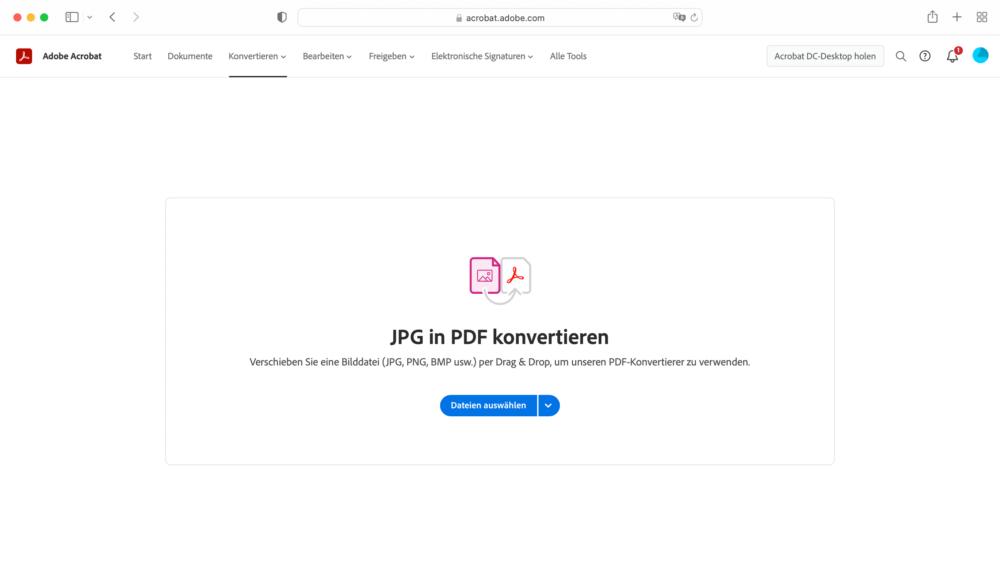
Wenn du mehrere Fotos auf einmal konvertieren möchtest, dann klicke zunächst das erste Bild an. Anschließend hältst du die Taste Shift gedrückt und wählst die benötigten Dateien aus. Für eine lange Liste an Bildern kannst du auch die „Umschalten“-Taste gedrückt halten und das erste und das letzte Foto auswählen. Alle Bilder, die sich dazwischen befinden, werden dabei ausgewählt.
Foto in PDF umwandeln: So klappt es auf dem iPhone oder iPad
Du möchtest direkt auf deinem Smartphone ein Foto in PDF umwandeln? Auf einem iOS Gerät ist das kein Problem. Hier kannst du es direkt als PDF speichern und musst keine separate Software verwenden. Dafür gehst du folgendermaßen vor:
- Öffne deine Foto-App auf deinem iOS Gerät.
- Wähle das Bild aus, das du umwandeln möchtest.
- Auf der unteren linken Seite des Bildschirms klickst du auf die Schaltfläche „Teilen„.
- Danach wählst du keinen Kontakt, sondern die Drucken-Option in dem Aktionsmenü aus.
- Scrolle nach unten zu dem Bereich, in dem dir die Bilder als Seiten angezeigt werden. Halte den Finger auf dem entsprechenden Bild gedrückt. Drücke dann nochmal auf das Bild.
- Klicke dann links unten auf das „Teilen“-Symbol. Dort kannst du das Bild speichern oder an eine Person weiterleiten.
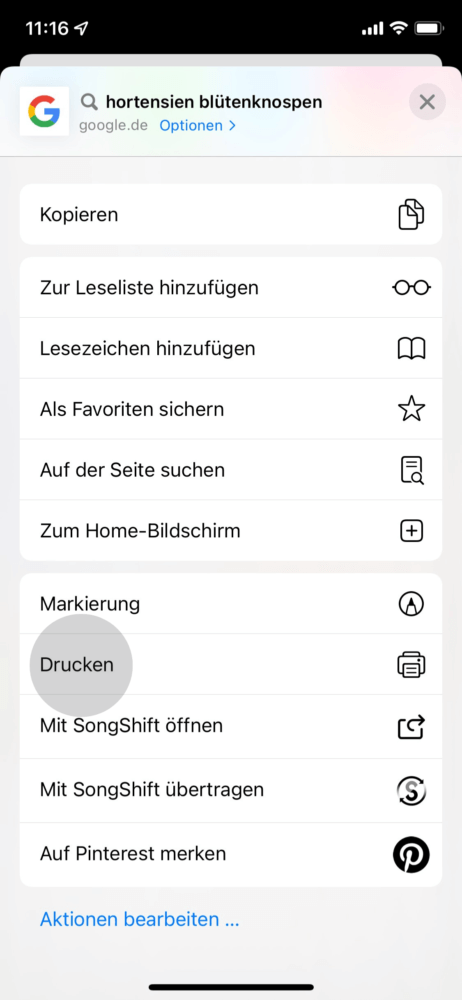
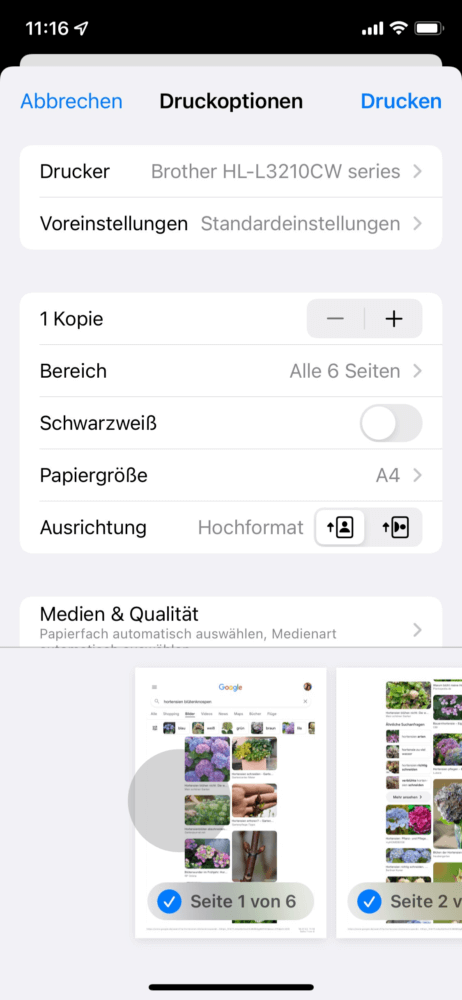
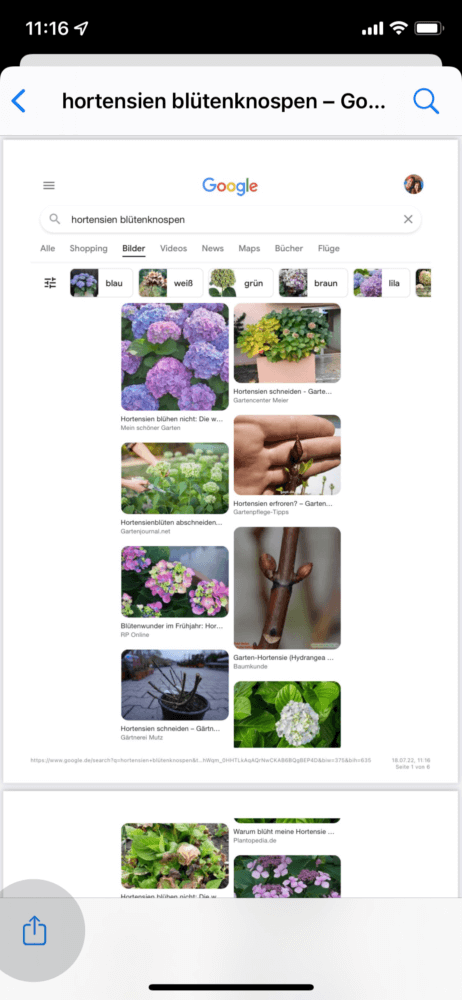
Wie sicher sind Online-Konverter?
Um ein Foto in PDF umwandeln zu lassen, hast du verschiedene Möglichkeiten. Die Online-Variante ist besonders beliebt, da du keine zusätzliche Software installieren musst. Trotzdem stellt sich die Frage: Ist das überhaupt sicher?
Falls du dich für einen seriösen Anbieter (z. B. Adobe) entscheidest, kannst du mit einem guten Sicherheitsstandard rechnen. Das bedeutet: Die Dateien, die du hochlädst, werden vertraulich behandelt und nicht an Dritte weiter gegeben. Außerdem löschen solche Anbieter deine Bilder bereits nach wenigen Sekunden, wodurch der Datenschutz gewahrt bleibt.
Foto in PDF umwandeln – worauf musst du achten?
Du möchtest mehrere Fotos auf einmal konvertieren? In manchen Fällen werden alle Dateien zusammengefügt. Das bedeutet, du hast am Schluss eine einzige PDF. Allerdings ist das nicht immer das, was du möchtest. Sollte das passieren, dann findest du mit Sicherheit eine Option „Dateien einzeln konvertieren„. Diese Einstellung stellt sicher, dass die Anwendung oder die Website beim Foto in PDF umwandeln, mehrere Files erzeugt.
Unser Fazit
Wenn du ein Bild umwandeln möchtest, hast du verschiedene Möglichkeiten. Du kannst eine spezielle Software installieren, eine Website mit Online-Konverter verwenden oder die Bilder direkt auf dem Smartphone umwandeln. Welche der Varianten die beste ist, hängt von deinen individuellen Anforderungen ab und davon, was du im Anschluss mit den Bildern machen möchtest. Du hast weitere Fragen? Dann hinterlasse uns einen Kommentar!


